Electronic Team uses cookies to personalize your experience on our website. By continuing to use this site, you agree to our cookie policy. Click here to learn more.
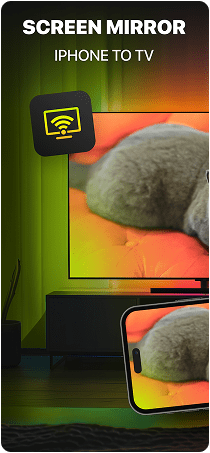
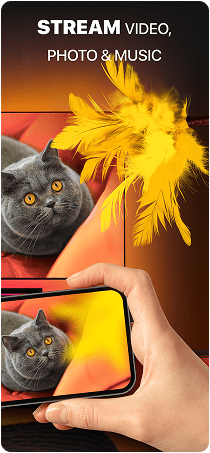
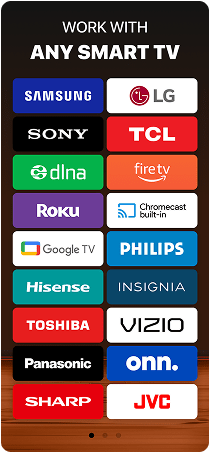

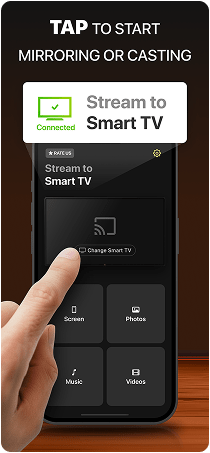
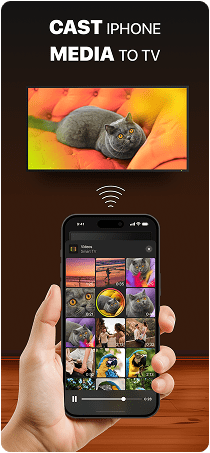

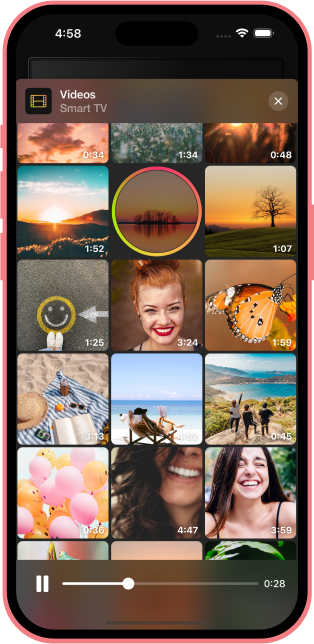
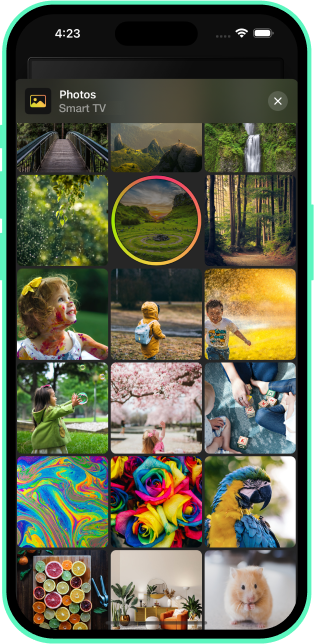
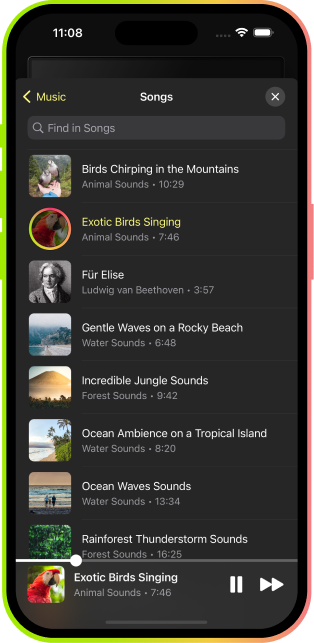
DoCastは、ほぼすべてのFire TV、Fire TV Stick、Fire TV Stick 4K Max、Fire TV Stick 4K、Fire TV Cube、およびFire TV EditionスマートTVで動作いたします。
DoCastは、Rokuストリーミングプレーヤー、Roku TV、Roku機能が組み込まれたTVモデルなど、さまざまなRokuデバイスに完全に対応します。
画面ミラーリング(スクリーンミラーリング)を使用すると、スマートフォン、タブレット、またはパソコンの画面を、テレビやモニターなどの別のディスプレイに映し出すことができます。これは、有線(HDMIケーブルなど)または無線接続で動作します。ほとんどのスマートデバイスにはミラーリング機能が組み込まれています。また、さらに簡単にミラーリングできるサードパーティ製アプリも数多くあります。
Googleフォトをキャストするには、スマートフォンに本アプリをインストールし、お使いのデバイスとChromecastを同じWi-Fiネットワークに接続します。アプリを開き、写真を選び、上部のキャスト(Cast)アイコンをタップしてChromecastを選択します。画像がすぐにお使いのテレビに表示されます。
はい、可能です。しかし、サードパーティ製のアプリが必要です。ぜひ、DoCastをご利用ください。この最高のアプリには、無料版もございます。無料版では、1セッションあたり最大3分間の動画キャストが可能です。プレミアムアップグレードをご利用いただくと、時間制限がなくなり、写真のキャストや、音楽のストリーミング機能などもご利用いただけます。
DoCastは、iPhoneユーザー様にとって最適な選択肢の一つです。Apple以外のテレビのほとんどは、AirPlayに対応していません。そこで、DoCastの出番です。本アプリで、Chromecast、Roku、Fire TV、DLNAデバイスへのスムーズなミラーリングをお楽しみください。
AirPlayを使って、iPhoneを対応テレビにミラーリング したり、HDMIケーブルとアダプタを使った有線接続が可能です。あるいは、ChromecastやRokuをお持ちの場合は、DoCastなどのサードパーティ製アプリをご使用いただくことが可能です。ワイヤレス接続の場合は、お使いのiPhoneとテレビが、同じWi-Fiネットワークに接続されている必要があります。
iPhoneにGoogle Homeアプリをダウンロードして、Wi-Fi経由でChromecastを検出・接続します。その後、Google Cast対応アプリを使用してメディアをストリーミングしたり、画面をミラーリングしたりできます。
Samsung TVがAirPlayに対応している場合は、AirPlayをご利用いただけます。対応していない場合は、DoCastなどのサードパーティ製アプリをご利用いただいてワイヤレス接続するか、HDMIケーブルとアダプタを使って有線接続することも可能です。
お使いのテレビが、GoogleTV、Android TV、または標準のスマートテレビの機種かどうかに応じて、Wi-Fi Direct、HDMIケーブル、またはスクリーンミラーリングで接続できます。iPhoneをSony TVにミラーリングしたい場合はSony TVを、お持ちのSony TVがAirPlayに対応していない場合はDoCastなどのアプリをご利用ください。
はい。多くのLGテレビは、AirPlayによる画面ミラーリングに対応しています。対応していない場合は、ワイヤレス対応できるDoCastをご使用いただくか、HDMIケーブルとアダプタを使用して画面共有ができます。セットアップの詳細については、iPhoneをLGテレビにミラーリングする方法をご覧ください。
リモコンのホーム(Home)ボタンまたはXボタンをご利用ください。リモコンをお持ちでない場合は、テレビのメニュー(Menu)ボタンを押し、音量(Volume)ボタンまたはP/CHボタンで操作してください。詳しくは、Philipsテレビで画面ミラーリングを行う方法をご覧ください。
はい!DoCastなどのアプリをご使用いただくと、Chromecast、Fire TV、Rokuにキャストできます。両方のデバイスを同じWi-Fiネットワークに接続し、アプリの指示に従っていただくだけで実行可能です。
iPhoneがChromecastに接続できない場合は、Wi-Fi接続が不安定、デバイス同士が離れている、ソフトウェアが古いなどの理由が考えられます。
Roku TVがAirPlayに対応している場合は、iPadのコントロールセンターから画面ミラーリング(スクリーンミラーリング)を有効にしてください。対応していない場合は、DoCastなどのアプリをご利用いただいて、 iPadをRokuTVにミラーリングし、オフラインで写真、動画、音楽をストリーミングできます。
はい。ただし標準対応ではありません。DoCastやAirScreenといった、サードパーティ製のFire TV用AirPlayアプリがご必要です。どちらも、iPhoneやiPadからFire TVへのワイヤレス画面ミラーリングとメディアストリーミングが可能です。
iPhoneとChromecastを同じWi-Fiに接続します。YouTubeなどのキャスト対応アプリを開き、キャスト(Cast)アイコンをタップして、テレビへのストリーミングを開始します。
Chromecast自体はWi-Fi接続が必要です、iPhoneのホットスポット(Hotspot)機能を使うと、接続を確立できます。iPhoneの「設定(Settings)」>「パーソナルホットスポット(Personal Hotspot)」で設定してください。次に、Google Homeアプリを使ってChromecastをホットスポットに接続し、画面の指示に従ってください。
はい。Google HomeやReplicaなどのアプリを使うと無料でミラーリングできますが、広告が表示されたり、時間制限があったりする場合があります。より高品質でスムーズなご視聴をお望みの場合は、DoCastのプレミアム版をおすすめいたします。
DoCastなどのサードパーティアプリを使用して、写真や動画を接続してキャストしたり、iPhone画面をChromecast対応テレビに直接ミラーリングしたりできます。
AirPlayはChromecastに搭載されていませんが、DoCastなどのサードパーティ製アプリをご使用いただくとキャストできます。互換性のギャップを埋めるのに役立つアプリについては、AirPlayを使ってChromecast対応デバイスに表示に関する詳細をご覧ください。
Chromecastは、主にキャストとミラーリングを目的とした小型のHDMIドングルで、8GBのストレージを備えています。Google TVストリーマーは、より高機能なセットトップボックス(ネット動画などをテレビで視聴できるようにする機器)で、32GBのストレージ、Android TVインターフェース、スマート ホームハブ機能(複数のスマートホームデバイスを一元的に管理・操作するための中心的な役割を果たす機能)を備えています。Chromecastは価格が手頃ですが、機能は少ないです。

最新の詳細情報については、各社の最新情報をご参照ください